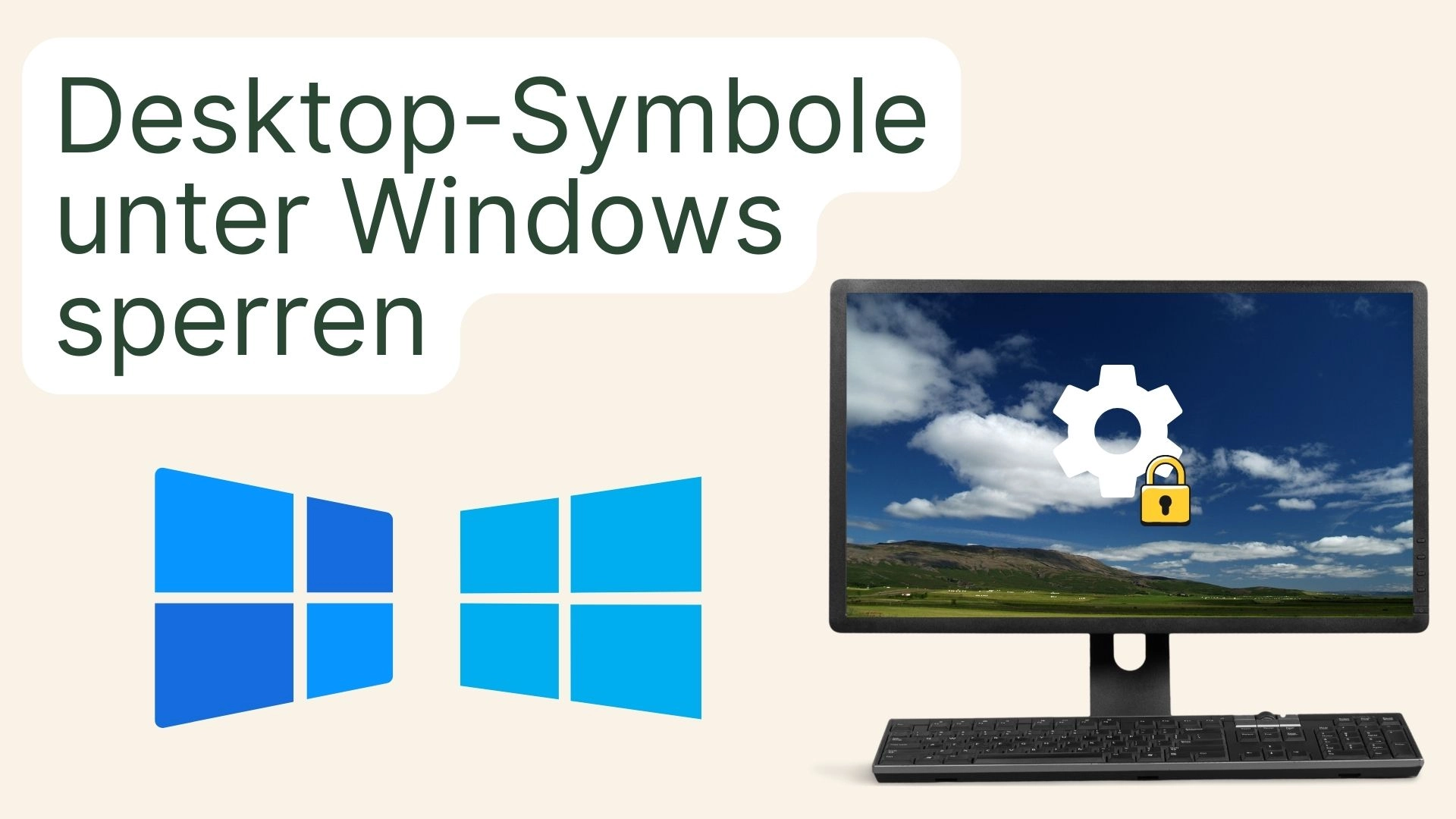In Windows gibt es verschiedene Möglichkeiten, Desktop-Symbole zu sperren und zu organisieren. Eine Methode besteht darin, die Auto-Arrange-Funktion zu deaktivieren, wodurch Benutzer ihre Symbole frei verschieben können, ohne dass Windows sie automatisch neu anordnet. Eine alternative Option ist das Aktivieren von „Symbole am Raster ausrichten“, wodurch die Symbole ordentlich auf dem Desktop ausgerichtet werden, aber dennoch manuell verschoben werden können.
Für diejenigen, die nach erweiterten Funktionen suchen, gibt es Drittanbieter-Anwendungen wie DesktopOK, Iconoid und Fences, die zusätzliche Anpassungsmöglichkeiten bieten. Jede dieser Methoden ermöglicht es den Benutzern, eine individuell angepasste und organisierte Desktop-Umgebung zu schaffen.
Automatische Anordnung unter Windows deaktivieren, um Desktop-Symbole zu sperren
Auto-Arrange ist eine Funktion in Windows, die Ihre Desktop-Symbole automatisch organisiert und sicherstellt, dass zwischen ihnen keine Lücken bestehen. Obwohl dies hilfreich sein kann, spiegelt es möglicherweise nicht immer die gewünschte Anordnung wider. Durch Deaktivieren dieser Funktion können Sie Ihre Symbole beliebig platzieren, ohne dass Windows sie neu anordnet.
- Klicken Sie mit der rechten Maustaste auf eine leere Stelle auf Ihrem Desktop.
- Klicken Sie auf „Show more options„, um alle Optionen zu sehen.
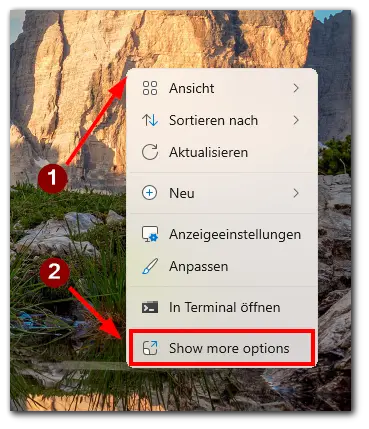
- Fahren Sie mit der Maus über die Option „Ansicht“ im Dropdown-Menü.
- Deaktivieren Sie die Option „Symbole automatisch anordnen“ im daraufhin erscheinenden Untermenü.
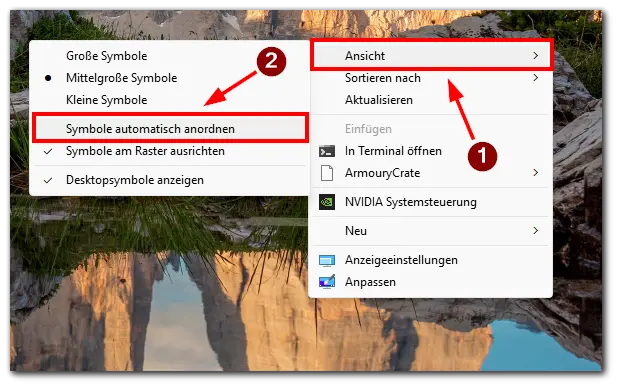
- Ihre Desktop-Symbole können jetzt verschoben werden und bleiben an ihrem Platz.
Indem Sie einfach die Auto-Arrange-Funktion deaktivieren, können Sie die Platzierung Ihrer Desktop-Symbole vollständig steuern. Dies ist besonders nützlich für diejenigen, die eine individuelle Anordnung bevorzugen, die ihrem Arbeitsablauf entspricht.
Aktivieren Sie Symbole am Raster ausrichten unter Windows, um Desktop-Symbole zu sperren
Für diejenigen, die einen ordentlichen Desktop schätzen, aber nicht möchten, dass Windows ihre Symbole automatisch anordnet, ist die Funktion „Symbole am Raster ausrichten“ ein perfekter Kompromiss. Es stellt sicher, dass die Symbole ordentlich ausgerichtet sind, sie werden jedoch nicht automatisch vom System verschoben.
- Klicken Sie mit der rechten Maustaste auf eine leere Stelle auf Ihrem Desktop.
- Klicken Sie auf „Show more options„, um alle Optionen zu sehen.
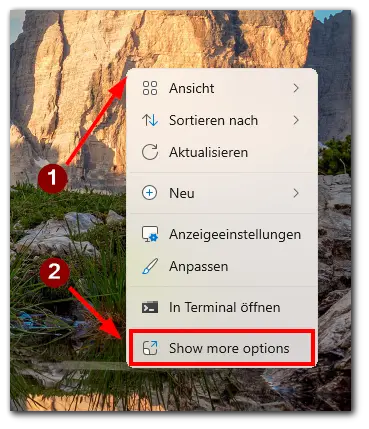
- Fahren Sie mit der Maus über die Option „Ansicht“ im Dropdown-Menü.
- Aktivieren Sie die Option „Symbole am Raster ausrichten“ im daraufhin erscheinenden Untermenü.
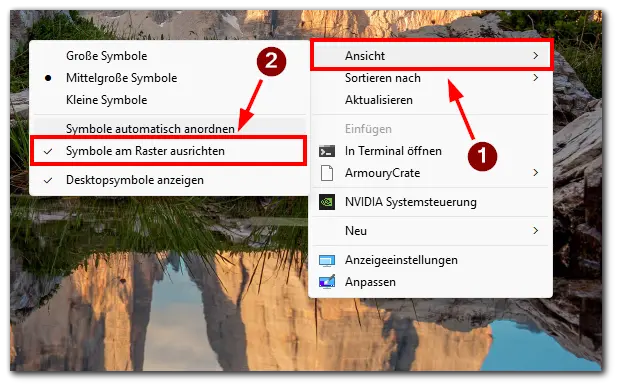
- Wenn Sie jetzt ein Symbol verschieben, wird es an ein unsichtbares Raster angepasst, das für eine Ausrichtung sorgt und dennoch Anpassungen ermöglicht.
Durch das Aktivieren der Funktion „Symbole am Raster ausrichten“ erhalten Sie einen ausgewogenen Ansatz zur Organisation Ihres Desktops. Ihre Symbole werden ordentlich ausgerichtet, aber Sie haben dennoch die Freiheit, sie nach Belieben anzuordnen.
Desktop-Symbole unter Windows mit Anwendungen von Drittanbietern sperren
Wenn die in Windows integrierten Funktionen nicht das gewünschte Maß an Anpassung bieten, gibt es mehrere Drittanbieter-Anwendungen, die Ihnen helfen können, Ihre Desktop-Symbole zu sperren.
DesktopOK: Dies ist ein kostenloses Tool, mit dem Benutzer Desktop-Symbol-Layouts speichern und wiederherstellen können. Es ist besonders nützlich, wenn Ihre Symbole häufig neu angeordnet werden, insbesondere nach Änderungen der Bildschirmauflösung.
Iconoid: Ein vielseitiges Tool, das Desktop-Symbole verstecken kann, wenn sie nicht verwendet werden, Symbolpositionen speichert und sogar die Textfarbe der Desktop-Symbole basierend auf Ihrem Hintergrundbild ändert.
Fences: Eine kostenpflichtige Anwendung, die Symbole in schattierten Bereichen auf Ihrem Desktop gruppiert, die verschoben und in der Größe geändert werden können. Es ist ein hervorragendes Tool für diejenigen, die Symbole nach Kategorie oder Bedeutung organisieren möchten.
Drittanbieter-Anwendungen bieten erweiterte Funktionen und Anpassungsmöglichkeiten für die Verwaltung Ihrer Desktop-Symbole. Egal, ob Sie einfache Layout-Speicherung oder erweiterte Gruppierungsfunktionen suchen, es gibt wahrscheinlich eine App, die Ihren Anforderungen entspricht.